هل تستخدم Google Chrome كمتصفح أساسي على جهاز الكمبيوتر الخاص بك وتريد عدم ظهور موقع ويب معين.
ربما إذا كان جهاز الكمبيوتر الخاص بك في أيدي القاصرين أو الأطفال، هناك العديد من الطرق لحجب موقع من المتصفح.
بعضها بسيط والبعض الآخر أكثر تقدما.
في هذا الدليل، سأعرض لك جميع الطرق لحظر موقع أو حظر مواقع عدة على جوجل كروم أو متصفح فاير فوكس حتى تتمكن من استخدام ما تعتقد أنه الأفضل لاحتياجاتك واحتياجات الصغار.
 |
| كيفية حظر موقع من خلال المتصفح |
كيفية منع الوصول إلى موقع عن طريق المتصفح
يمكنك أن تقوم بمنع بعض المواقع الضارة باستخدام المتصفح سواء جوجل كروم أو فاير فوكس
حظر موقع من جوجل كروم
عن طريق إضافات جوجل كروم
(1) إضافة Blocksite
أسهل طريقة لحظر موقع من متصفح جوجل كروم هي استخدام إضافة تم تخصيصها لهذا الغرض.
واحدة من الإضافات الأكثر فعالية هي بالتأكيد BlockSite الأفضل لحظر موقع من المتصفح يمكنك إضافتها عن طريق الذهاب الرابط التالي BlockSite.
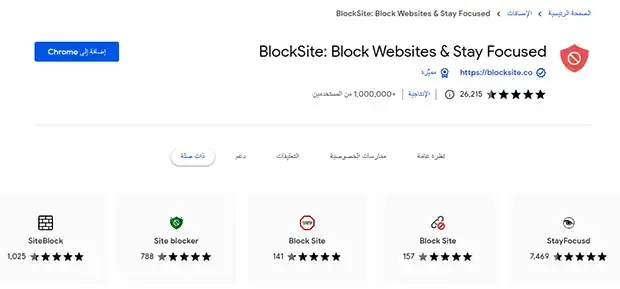 |
| Blocksite |
بعد تثبيت هذا الامتداد على Chrome، يمكنك حجب موقع من المتصفح لا تريد زيارته باستخدام الزر الموجود في قائمة الإضافة وذلك بعد انشاء حساب بطريقة بسيطة.
قم بالنقر فوق رمز الإضافة في أعلى يمين نافذة متصفح جوجل كروم وتحديد عنصر إضافة موقع ويب لإضافة موقع الويب الذي تريد حظره.
في إعدادات التطبيق ، يمكنك أيضا تمكين نظام تصفية تلقائي لـ حظر المواقع الإباحية بحيث لا تضطر إلى إدخاله يدوياً.
(يتم تحديث القائمة الافتراضية لمواقع الويب الخاصة بالبالغين التي يجب حظرها باستمرار).
(2) إضافة StayFocusd
ملحق مجاني آخر يمكنك استخدامه لحجب مواقع الويب باستخدام متصفح جوجل كروم هو StayFocusd.
والذي تم تصميمه لمساعدة الموظفين على التركيز على العمل عن طريق حظر بعض مواقع الويب التي يمكن أن تؤدي إلى التشتيت والإلهاء.
ولكنها قابلة للتوافق أيضاً مع لاستخدام المنزلي.
يمكن تثبيت الامتداد عبر الرابط التالي StayFocusd.
 |
| stayFocused |
بمجرد تثبيت الامتداد، يمكنك ادخال الرابط الذي تريد حظره من خلال علامة الإضافة على يمين المتصفح أو يساره.
أو تعيين مؤقت لعمل الحظر، أو (في الحالات القصوى) حجب موقع لم يعد معروضا بشكل دائم (سيكون من المستحيل الوصول إليه).
(3) إضافة Site Blocker
ملحق آخر صالح لـ Chrome لحجب مواقع الويب هو Site Blocker.
والذي يسمح لك بحظر موقع من المتصفح عن طريق تحديد معايير مختلفة متاحة.
لتثبيت الإضافة ، انتقل إلى الرابط أدناه الذي يأخذك إلى صفحة الإضافة في سوق Chrome Web Store الإلكتروني وانقر فوق الزر إضافة.
يمكنك الدخول على الإضافة من خلال البحث في متجر إضافات Chrome.
 |
| Site Blocker |
يمكنك منع موقع ويب معين بشكل دائم أو تحديد إطار زمني محدد يتم فيه حجب موقع الويب.
يمكنك أيضا حظر مواقع الويب حسب الفئة بحيث لا يمكن الوصول إلى مواقع الويب التي تتحدث عن موضوع معين.
خيار آخر مفيد هو منع مواقع الويب عن طريق الكلمات الرئيسية، وبفضل هذه الميزة، سيتم عدم فتح موقع ويب إذا كانت الكلمة الرئيسية التي أدخلتها موجودة.
بالطبع ، هناك قسم في القائمة البيضاء حيث يمكنك إدخال عناوين Url لمواقع الويب التي لا تريد حظرها أبدا.
المزيد من الطرق لحجب موقع من المتصفح
يمكن أن تكون طريقة (إضافة لحظر موقع) فعالة ضد الأشخاص الذين ليس لديهم معرفة كبيرة بالكمبيوتر.
لذلك يأخذون تأثير الحجب إلى الأبد.
إذا كنت أمام أشخاص لديهم القليل من المعرفة بالكمبيوتر، أو كنت جيدا في بحث جوجل بطريقة الالتفاف على طريقة حظر موقع من المتصفح عن طريق الإضافات السابقة، فلا يمكنك الاعتماد على الإضافات لمنع التصفح على بعض مواقع الويب.
في هذا الجزء من الدليل ، ستجد الطرق الأكثر أمانا والأكثر تقدما لحظر مواقع الويب على جوجل كروم أو فاير فوكس أو أي متصفح آخر.
برنامج الرقابة الأبوية
هناك العديد من البرامج التي تقدم أدوات تسمح لك بالتحكم في استخدام الإنترنت ومراقبته.
ومع ذلك، تقدم معظم البرامج حلولا مدفوعة فقط، ولكن بعضها يسمح لك باستخدام الميزات الأساسية حتى في الوضع المجاني.
من بين البرامج التي تقدم ميزات حماية الطفل مجانا، أقترح برنامج Qustodio. البرنامج متاح لأنظمة التشغيل: Windows و Mac OS X و Android و iOS و Kindle.
لاستخدامها ، يجب عليك أولا إنشاء حساب مجاني على موقع البرنامج.
سيتم استخدام الحساب الذي تقوم بإنشائه لإدارة الميزات التي تقدمها.
باستخدام الإصدار المجاني من Qustodio، يمكنك تعيين القواعد التي يمكنك أيضا جدولتها بحيث تكون نشطا فقط في أيام أو أوقات معينة.
ميزة أخرى هي حجب المواقع الإباحية وغيرها من المحتويات غير اللائقة.
الميزات المتقدمة متوفرة فقط في النسخة المدفوعة.
ميزات الأمان مع DNS
بديل جيد لحظر مواقع الويب دون تثبيت أي برامج أو إضافات هو استخدام DNS مع ميزات الأمان التي يمكنها بعد ذلك منع مواقع الويب أثناء الكتابة في محركات البحث أو طلب اتصال عبر شريط العناوين.
هنا قائمة بمواقع تحدد لك كيفية حجب (إذا لزم الأمر) فئات معينة من مواقع الويب أو حظر قائمة مخصصة لمواقع الويب، كما يلي:
- تنظيف التصفح DNS-تصفية
- quad9
- Opendns
- DNS آمن مريح
- ADGUARD DNS
- NEUSTAR DNS
ما عليك سوى إعداد DNS على صفحاتك المعنية (قد تحتاج إلى إنشاء حساب لتكوين DNS بشكل أفضل).
واستخدام خوادم DNS التي يتم نشرها داخل جهاز التوجيه الذي تحتاجه في المنزل أو على الأجهزة الفردية لمنع الوصول إلى مواقع chrome الإلكترونية، ولكن أيضا إلى المتصفحات الأخرى.
يمكنك أيضاً حظر مواقع معينة عن طريق الراوتر الخاص بك من خلال المقالة المنشورة سابقاً في موقعنا...

